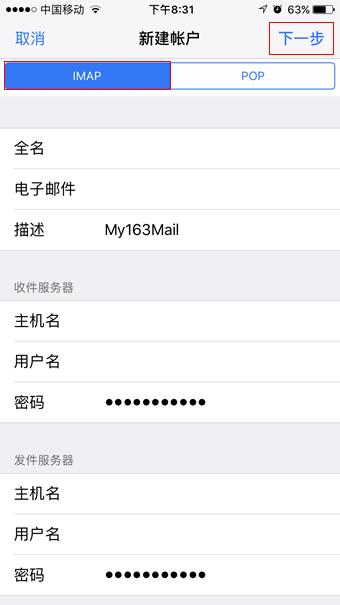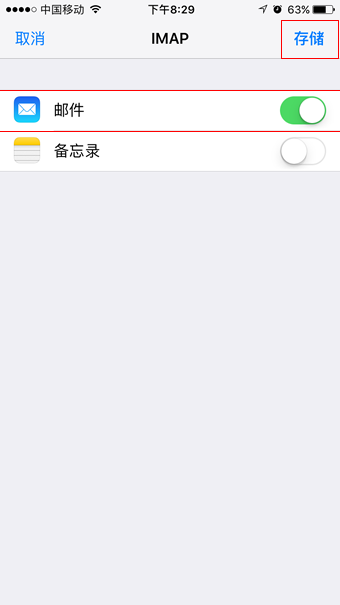邮箱网 0条评论 44901次浏览 2019年03月18日 星期一 14:50
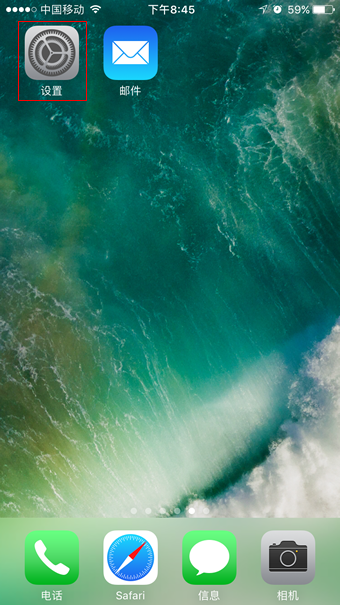
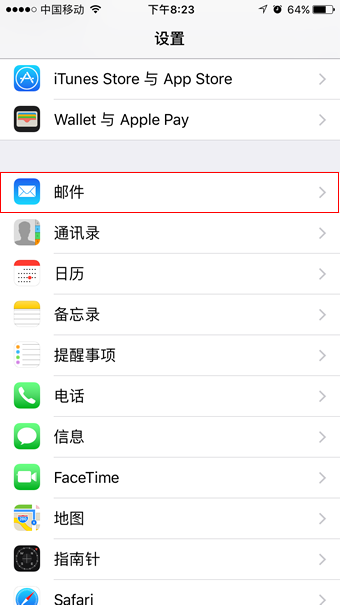
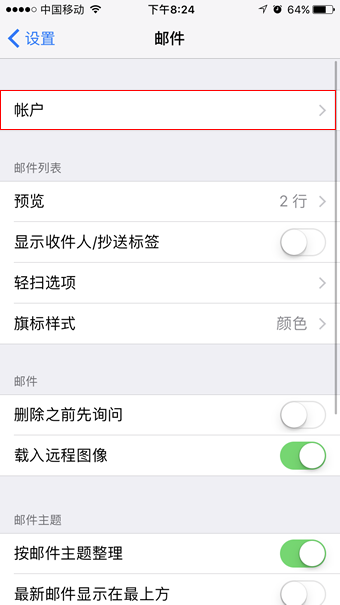
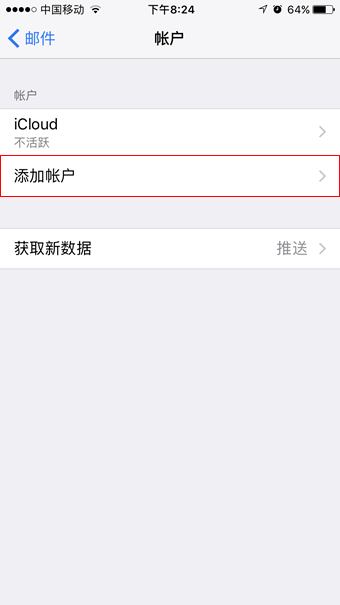
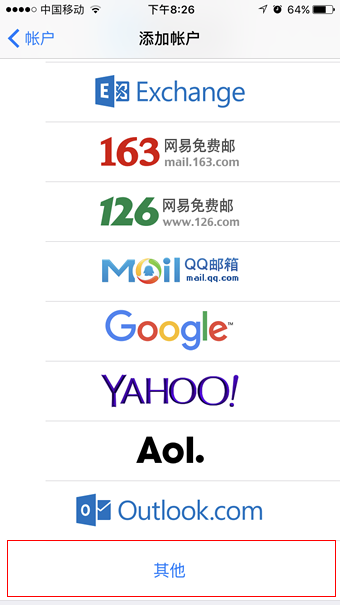
输入“全名”、“电子邮件”、“密码”、“描述”的完整信息后,点击“下一步”。
全名:abc(发件人名称)
电子邮件:abc@example.com
描述:(一般点击到该栏会自动生成,可自行编辑)
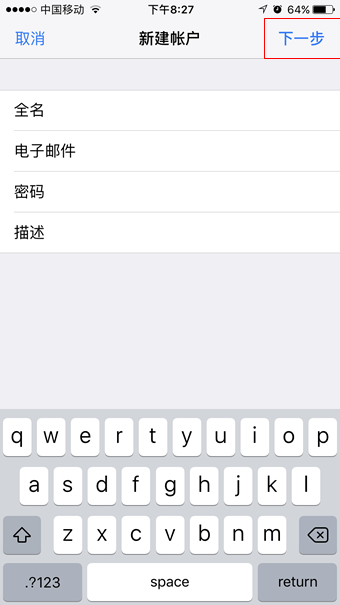
选择“IMAP”,填写相关信息后,点击“下一步”。
收件服务器主机名:imap.qiye.163.com
发件服务器主机名:smtp.qiye.163.com
用户名:abc@example.com
密码:*******(密码为必填项)